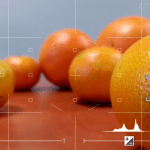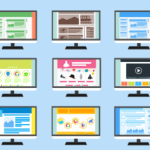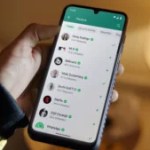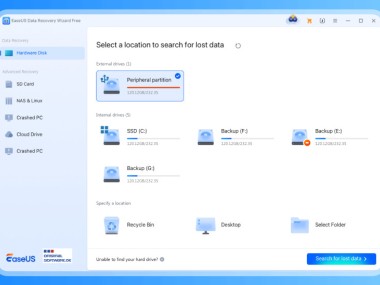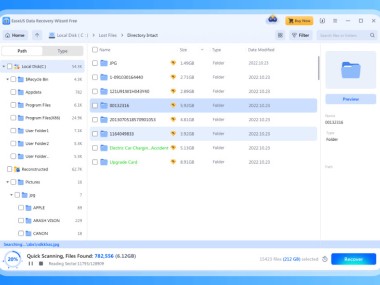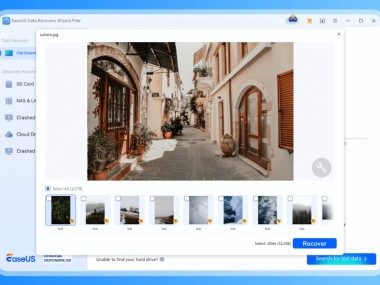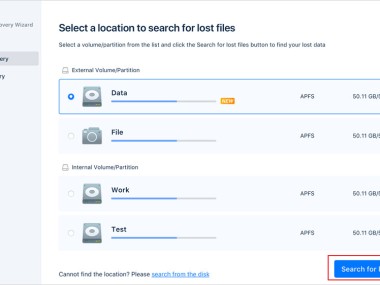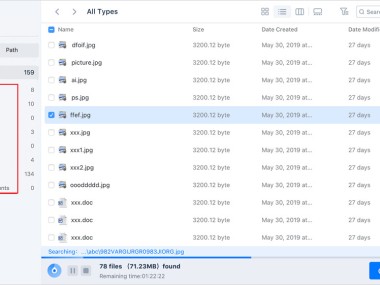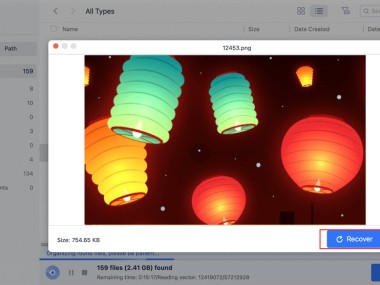La récupération de données est un élément essentiel du monde informatique. À l’ère du tout numérique, nos dossiers personnels, professionnels, nos photos, toute notre vie est numérisée. S’il existe aujourd'hui de nombreuses façons de sauvegarder ses données grâce à des logiciels adaptés ou à un compte cloud, il arrive encore qu’un accident matériel vous fasse attraper des sueurs froides sur des éléments non encore sauvegardés.
EaseUS Data Recovery Wizard est là pour vous aider. Le logiciel est capable de scanner un disque entier ou un secteur particulier afin de retrouver les traces restantes de vos fichiers perdus. Ces fichiers peuvent avoir été supprimés (vidage de la corbeille, utilisation trop fréquent du fameux Shift+suppr qui supprime définitivement ou formatage par erreur), ou perdus suite à un événement externe (attaque virale, crash du système, mauvaise déconnexion du périphérique de stockage, mise à jour du système d’exploitation non programmée, etc.).
Dans tous les cas, le résultat est le même : votre disque est vide. Pour récupérer vos données, commencez par télécharger et installer le logiciel via nos liens directs. L’installation du logiciel se fait de manière assez fluide, rien de particulier, l'installeur est en français, il vous demande où réaliser l’installation (ne rien changer à ce qui est renseigné par défaut).
Une fois l’installation terminée, il vous suffit de trouver l’icône sur le bureau (Windows) ou dans le dock (Mac) afin de lancer le logiciel. L’interface est claire et simple à comprendre (et en français). Sélectionnez le disque sur lequel les données ont été perdues. Cela peut être un disque dur local (physique ou partition) ou un disque amovible (clé USB, disque dur externe, etc.). Si vous préférez, vous pouvez sélectionner un lieu numérique comme le bureau, la corbeille ou un dossier spécifique de votre ordinateur. Si vous savez où étaient les données perdues, cette dernière option vous fera gagner du temps.
Cliquez sur Analyser pour lancer l'analyse rapide du secteur indiqué. Ce mode d’analyse sera suffisant si vous venez juste de perdre les données, qu’elles ont simplement été supprimées ou formatées et que vous n’avez rien enregistré de nouveau dans la zone où elles se trouvaient.
Le résultat du scan s’affiche sous la forme d’une liste que vous pouvez filtrer, notamment par type de fichier ou par emplacement. Sélectionnez les fichiers qui vous intéressent afin d’obtenir des informations dessus (et un aperçu pour vérifier que ce sont les bons). Puis cliquez sur Récupérer lorsque vous avez terminé votre sélection. Pensez à enregistrer les fichiers récupérés à un emplacement différent de celui où ils étaient à l’origine (l’idéal étant sur un disque différent), afin d’éviter de réécrire tout de suite dessus et de faire planter le processus de récupération.
Dans le cas où le logiciel n’aurait pas retrouvé vos fichiers, ils se trouvaient peut-être sur des secteurs déjà réécrits. Dans ce cas, vous pouvez essayer de lancer une analyse avancée. Il s’agit d’une analyse profonde qui avance secteur par secteur. Elle est plus longue, mais peut repérer des morceaux de fichiers et essayer de les rassembler. EaseUS Data Recovery Wizard peut même réparer les photos au format JPG et JPEG qui auraient été corrompues ou endommagées.